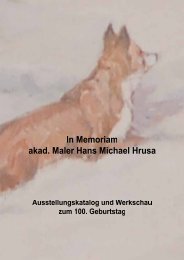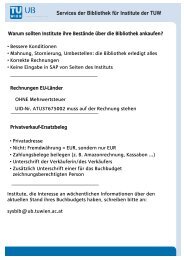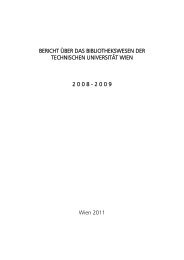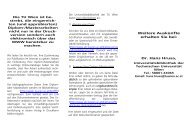Handout für Institute - Universitätsbibliothek der TU Wien
Handout für Institute - Universitätsbibliothek der TU Wien
Handout für Institute - Universitätsbibliothek der TU Wien
Erfolgreiche ePaper selbst erstellen
Machen Sie aus Ihren PDF Publikationen ein blätterbares Flipbook mit unserer einzigartigen Google optimierten e-Paper Software.
<strong>Handout</strong> Aleph 500 Version 18 – Bibliothekssystem<br />
Inhalt Seite<br />
Allgemeines 2<br />
Modul Ausleihe 3 - 11<br />
Bildschirmaufbau 3<br />
Ausleihe<br />
Ausdruck des Fristzettels 4<br />
4 - 12<br />
Vormerkung auf entlehntes Werk 6 – 8<br />
Vormerkung löschen 9<br />
Verlängerung <strong>der</strong> Entlehnfrist 10 - 11<br />
Rückgabe 12<br />
Modul Katalogisierung / Exemplarverwaltung 13 - 18<br />
Standortverwaltung 13 - 14<br />
Lokale Beschlagwortung 15 -18<br />
Software-Update – GUI aktualisieren 19<br />
Kontakt :<br />
Mail: sysbib@ub.tuwien.ac.at<br />
Maria Strauß Klappe 44170 maria.strauss@tuwien.ac.at<br />
Mychely Schubert Klappe 44172 mychely.schubert@tuwien.ac.at<br />
<strong>Handout</strong> – Aleph <strong>für</strong> <strong>Institute</strong> Stand: Oktober 2010 Seite 1 von 19
Allgemeines<br />
Zwei Funktionen von Aleph decken die wichtigsten Bedürfnisse <strong>der</strong> <strong>Institute</strong> zur<br />
Verwaltung ihrer Bibliotheksbestände ab.<br />
1. Exemplarverwaltung / Standortverwaltung <strong>für</strong> die Vergabe von Regalnummern,<br />
Systematik, Raumnummer etc.<br />
2. Entlehnung<br />
(3. lokale Beschlagwortung - wird nur in beson<strong>der</strong>en Fällen eingesetzt)<br />
<strong>Institute</strong>, die mit Aleph arbeiten möchten, benötigen einen Rechner mit einem<br />
Windows Betriebssystem (2000, XP o<strong>der</strong> Vista), auf dem die Aleph-Software (GUI-<br />
Client) installiert wird.<br />
Die folgenden Punkte geben kurz den Funktionsumfang wie<strong>der</strong>.<br />
• Einschulung in <strong>der</strong> Hauptbibliothek<br />
• einheitliche Parametrisierung <strong>für</strong> alle <strong>Institute</strong>:<br />
- Entlehnfristen (8 Wochen <strong>für</strong> <strong>TU</strong>-MitarbeiterInnen, alle an<strong>der</strong>en 4 Wochen)<br />
- Limits (20 Entlehnungen, 20 Vormerkungen, max. Entlehndauer 6 Monate)<br />
• Fristen und Limits können bei Bedarf vom Institut verän<strong>der</strong>t werden.<br />
Entscheidung liegt beim jeweiligen Institut<br />
• Erinnerungsschreiben 5 Tage vor Ablauf <strong>der</strong> Entlehnfrist werden zentral von<br />
<strong>der</strong> Hauptbibliothek erledigt<br />
• Mahnschreiben sind <strong>für</strong> Institutsbücher nicht vorgesehen (die Instituts-<br />
BibliotheksbetreuerInnen brauchen also keine Mahngebühren einheben,<br />
verwalten und abführen)<br />
• Überblick über entlehnte Bücher. Einmal pro Woche erhalten die Instituts-<br />
Bibliotheksbetreuer eine Excel-Liste aller entlehnten Bücher<br />
• entlehnte Bücher im Online-Katalog sichtbar<br />
• keine Verlängerung übers Web<br />
• Vormerkung auf entlehnte Bücher<br />
• Keine eigene Benutzererfassung <strong>für</strong> die Entlehnung durch die <strong>Institute</strong>.<br />
Entlehnberechtigungen werden in <strong>der</strong> Hauptbibliothek ausgestellt (in<br />
Vorlesungszeiten von Montag bis Freitag 9.00 bis 19.00 Uhr).<br />
Studenten erhalten den Bibliotheks-Barcode auf <strong>der</strong> Rückseite des Ausweises,<br />
Mitarbeiter erhalten eine eigene Entlehn-Karte<br />
• Standorte im Online-Katalog sichtbar und suchbar<br />
• Barcode-Scanner von Vorteil, aber nicht unbedingt Voraussetzung<br />
<strong>Handout</strong> – Aleph <strong>für</strong> <strong>Institute</strong> Stand: Oktober 2010 Seite 2 von 19
Modul Ausleihe<br />
Bildschirmaufbau<br />
Über das Symbol gelangt man ins Ausleihmodul<br />
Funktionsleisten:<br />
Benutzer-, Exemplarleiste<br />
Registerkarten: Taskleiste:<br />
Ausleihe (F5) Hier kann zwischen den Modulen<br />
gewechselt werden. Durch Anklicken<br />
Rückgabe (F6) des x ganz rechts wird das Programm<br />
geschlossen.<br />
Benutzer (F7)<br />
Exemplare (F8)<br />
Recherche (F9)<br />
<strong>Handout</strong> – Aleph <strong>für</strong> <strong>Institute</strong> Stand: Oktober 2010 Seite 3 von 19
Voraussetzungen <strong>für</strong> Ausleihen an <strong>Institute</strong>n<br />
• Entlehnausweis bzw. Bibliotheksetikett am Studentenausweis<br />
Entlehnberechtigungen werden in <strong>der</strong> Hauptbibliothek ausgestellt (in<br />
Vorlesungszeiten von Montag bis Freitag 9.00 bis 19.00 Uhr).<br />
Studenten erhalten den Bibliotheks-Barcode auf <strong>der</strong> Rückseite des Ausweises,<br />
Mitarbeiter erhalten eine eigene Entlehn-Karte<br />
(Keine eigene Benutzererfassung <strong>für</strong> die Entlehnung durch die <strong>Institute</strong>.)<br />
• Barcode-Etikett im Buch<br />
Ausleihe in Aleph<br />
Registerkarte Ausleihe (Symbol anklicken). Benutzerbarcode einlesen<br />
(Benutzerdaten werden angezeigt)<br />
Exemplarbarcode einlesen = Entlehnung des Exemplars an den Benutzer<br />
<strong>Handout</strong> – Aleph <strong>für</strong> <strong>Institute</strong> Stand: Oktober 2010 Seite 4 von 19
Der Ausdruck des Fristzettels kann so gesteuert werden, dass auch ohne Vorschau<br />
und Bestätigung durch den Button „Drucken“ automatisch ausgedruckt wird.<br />
Dies erfolgt durch Anklicken des Drucksymbols (Symbolleiste: ganz unten rechts) mit<br />
<strong>der</strong> rechten Maustaste und durch Auswählen <strong>der</strong> Funktion Standarddruck.<br />
<strong>Handout</strong> – Aleph <strong>für</strong> <strong>Institute</strong> Stand: Oktober 2010 Seite 5 von 19
Vormerkung auf ein entlehntes Exemplar<br />
Vormerkungen erfolgen normalerweise von Benutzern über den Web-Opac. Als<br />
Bearbeiter kann man aber auch im Client Vormerkungen vornehmen. Bei <strong>der</strong><br />
Rückgabe des Exemplars wird ein Vormerkzettel gedruckt. Der vorgemerkte<br />
Benutzer erhält eine Email-Verständigung.<br />
Wechsel zur<br />
Exemplaransicht<br />
durch Anklicken<br />
des Symbols<br />
Anklicken des<br />
Buttons<br />
„Vormerkung“<br />
<strong>Handout</strong> – Aleph <strong>für</strong> <strong>Institute</strong> Stand: Oktober 2010 Seite 6 von 19
Benutzerbarcode einlesen<br />
OK drücken<br />
<strong>Handout</strong> – Aleph <strong>für</strong> <strong>Institute</strong> Stand: Oktober 2010 Seite 7 von 19
Vormerkung wurde durchgeführt.<br />
<strong>Handout</strong> – Aleph <strong>für</strong> <strong>Institute</strong> Stand: Oktober 2010 Seite 8 von 19
Vormerkung löschen<br />
Registerkarte Exemplar (Symbol ) anklicken Einlesen des<br />
Exemplarbarcodes <br />
1. im linken Frame den Punkt Vormerkungen wählen <br />
2. rechte Seite auf den Button „Löschen“ anklicken.<br />
1. Anklicken des<br />
Buttons<br />
„Vormerkungen“<br />
Vormerkung wurde gelöscht<br />
2. Anklicken<br />
des Buttons<br />
„Löschen“<br />
<strong>Handout</strong> – Aleph <strong>für</strong> <strong>Institute</strong> Stand: Oktober 2010 Seite 9 von 19
Verlängerung <strong>der</strong> Entlehnfrist<br />
Registerkarte Benutzer (Symbol ) anklicken Einlesen des<br />
Benutzerbarcodes den Button verlängern anklicken<br />
Ignorieren anclicken:<br />
<strong>Handout</strong> – Aleph <strong>für</strong> <strong>Institute</strong> Stand: Oktober 2010 Seite 10 von 19
Bestätigen mit OK, o<strong>der</strong> neues Datum eingeben Verlängerung wurde ausgeführt.<br />
<strong>Handout</strong> – Aleph <strong>für</strong> <strong>Institute</strong> Stand: Oktober 2010 Seite 11 von 19
Rückgabe in Aleph<br />
Registerkarte Rückgabe (Symbol ) anklicken <br />
Exemplarbarcode einlesen = Rückgabe des Exemplars<br />
Exemplarverwaltung = Standortverwaltung Wechsel ins Katalogisierungsmodul<br />
Registerkarte Exemplar (Symbol ) anklicken Einlesen des<br />
Exemplarbarcodes rechte Seite auf den Button „Exemplarverwaltung“ anklicken.<br />
<strong>Handout</strong> – Aleph <strong>für</strong> <strong>Institute</strong> Stand: Oktober 2010 Seite 12 von 19
Modul Katalogisierung / Exemplarverwaltung<br />
Standortverwaltung<br />
Im Feld 2. Signaturtyp/Signatur wird <strong>der</strong> Standort (Raum-, Regalnummern etc.) des<br />
Buches eingegeben.<br />
Alle an<strong>der</strong>en Fel<strong>der</strong> dürfen we<strong>der</strong> geän<strong>der</strong>t noch gelöscht werden.<br />
Registerkarte Exemplar (Symbol ) anklicken Einlesen des<br />
Exemplarbarcodes <br />
hier wird <strong>der</strong><br />
Exemplarbarcode<br />
eingelesen<br />
Der Eintrag des Standorts erfolgt in <strong>der</strong> 2.Registerkarte „Allgemeine Information<br />
(1)“ im Feld „2. Signaturtyp/Signatur“.<br />
Um den Eintrag zu speichern, auf den Button „Än<strong>der</strong>n“ klicken o<strong>der</strong> „Enter“ eingeben.<br />
Wenn <strong>der</strong> Button inaktiv (hellgrau) ist, wurde die Än<strong>der</strong>ung vorgenommen.<br />
Um z.B. einen falschen Standort nochmals zu än<strong>der</strong>n, muss vorher in das Exemplar<br />
geklickt werden und etwas eingegeben werden, damit <strong>der</strong> Button „Än<strong>der</strong>n“ wie<strong>der</strong><br />
aktiv wird.<br />
<strong>Handout</strong> – Aleph <strong>für</strong> <strong>Institute</strong> Stand: Oktober 2010 Seite 13 von 19
!! Eingaben NUR<br />
in diesem Feld !!<br />
<strong>Handout</strong> – Aleph <strong>für</strong> <strong>Institute</strong> Stand: Oktober 2010 Seite 14 von 19
Lokale Beschlagwortung<br />
Grundsätzlich wird ein Großteil <strong>der</strong> laufend erworbenen Bücher von den<br />
österreichischen BibliothekarInnen im Bibliothekenverbund beschlagwortet.<br />
Die Möglichkeit <strong>für</strong> <strong>Institute</strong>, eigene Schlagwörter zu vergeben, ist daher eine<br />
zusätzliche Beschlagwortung (lokale Schlagwörter) und daher nur dann sinnvoll,<br />
wenn Bücher mit den vorhandenen Einträgen (Titelangaben und Schlagwörtern)<br />
nicht recherchierbar sind.<br />
Diese lokalen Schlagwörter müssen keinen bibliothekarischen Regeln folgen.<br />
Dennoch ist es sinnvoll, einen Minimalstandard einzuhalten, um doppelte Einträge zu<br />
vermeiden und um eine gewisse Form (=Qualität) des Online-Katalogs zu<br />
gewährleisten.<br />
BibliothekarInnen beschlagworten<br />
• nur in deutscher Sprache<br />
• im Singular (<strong>für</strong> Pronomen)<br />
• zusammengehörige Inhalte durch Bilden von Schlagwortketten um diese<br />
besser ausdrücken zu können<br />
• allgemeine Begriffe (Oberbegriffe) – grundsätzliche thematische Einordnung<br />
Im Online-Katalog werden Schlagwörter angezeigt, die mit einem Normeintrag<br />
hinterlegt sind. Es gibt eine eigene Datenbank <strong>für</strong> Normeinträge, die von<br />
BibliothekarInnen nach fixen Regeln gespeist wird. Bei einer Suche im Online-<br />
Katalog werden die Schlagwörter aus den Normdaten mitgesucht, obwohl sie auf<br />
den ersten Blick nicht sichtbar sind. Erst durch Anklicken eines Schlagworts ist<br />
ersichtlich, ob es einen Normeintrag zum Schlagwort gibt und welche zusätzlichen<br />
Verweisformen (Schlagwörter) vorhanden sind.<br />
z.B.: Malerei – zusätzliche Verweisformen: Holztafelmalerei, Tafelbild, Tafelmalerei<br />
Suchbeispiel: Aalto, Alvar: Synopsis. – Basel [u.a.]: Birkhäuser, 1970<br />
Suche in allen Fel<strong>der</strong>n mit: synopsis malerei Treffer: 1<br />
synopsis tafelbild Treffer: 1<br />
synopsis tafelmalerei Treffer: 1<br />
synopsis holztafelmalerei Treffer: 1<br />
Minimalstandards <strong>für</strong> zusätzliche lokale Schlagwörter durch <strong>Institute</strong><br />
• keine doppelte Beschlagwortung (Überprüfung im Online-Katalog unter<br />
http://aleph.ub.tuwien.ac.at/)<br />
• Groß- und Kleinschreibung berücksichtigen (Pronomen mit einem<br />
beginnenden Großbuchstaben)<br />
• Verwendung von Schlagwortketten bei zusammengehörigen Inhalten<br />
• Verwendung von spezifischen Begriffen, die durch (vorhandene) Oberbegriffe<br />
nicht vorhanden sind<br />
Es können also durchaus zusätzliche englische Begriffe und Pluralbildungen von<br />
Pronomen eingegeben werden.<br />
Lokale Schlagwörter können z.B. nach <strong>der</strong> Standortvergabe über die Registerkarte „6.<br />
Lokalsätze“ angelegt werden. Wenn keine Standortvergabe gemacht wurde, wird<br />
<strong>Handout</strong> – Aleph <strong>für</strong> <strong>Institute</strong> Stand: Oktober 2010 Seite 15 von 19
ganz normal im Katalogisierungsmodul <strong>der</strong> Exemplarbarcode eingelesen und das<br />
Exemplar somit aufgerufen.<br />
Anklicken <strong>der</strong> Registerkarte 6 den Button „Neu“ anklicken den Button<br />
„Verkn.entf.“ anklicken.<br />
WICHTIG: das Hakerl links muss verschwinden<br />
Hakerl muss weg.<br />
<strong>Handout</strong> – Aleph <strong>für</strong> <strong>Institute</strong> Stand: Oktober 2010 Seite 16 von 19
Es ist weg.<br />
Nach Verschwinden des Hakerls Klick auf den Button „Bearbeiten“<br />
Strg+E<br />
(Erweiterung <strong>der</strong><br />
Schablone)<br />
<strong>Handout</strong> – Aleph <strong>für</strong> <strong>Institute</strong> Stand: Oktober 2010 Seite 17 von 19
710 Feld bzw.<br />
Fel<strong>der</strong> mit<br />
Schlagwörtern<br />
ausfüllen<br />
danach<br />
speichern<br />
<strong>Handout</strong> – Aleph <strong>für</strong> <strong>Institute</strong> Stand: Oktober 2010 Seite 18 von 19
Übernahme des Software Updates nach einem Service Pack:<br />
Nach dem Start von Aleph wird ein Fenster geöffnet:<br />
Aleph-GUI - Version aktualisieren<br />
bei diesem Fenster immer die Option „Alle“ wählen.<br />
• es werden alle vorbereiteten Programme übertragen.<br />
• anschließend wird Aleph geschlossen<br />
• unmittelbar danach können Sie sich wie<strong>der</strong> anmelden.<br />
<strong>Handout</strong> – Aleph <strong>für</strong> <strong>Institute</strong> Stand: Oktober 2010 Seite 19 von 19